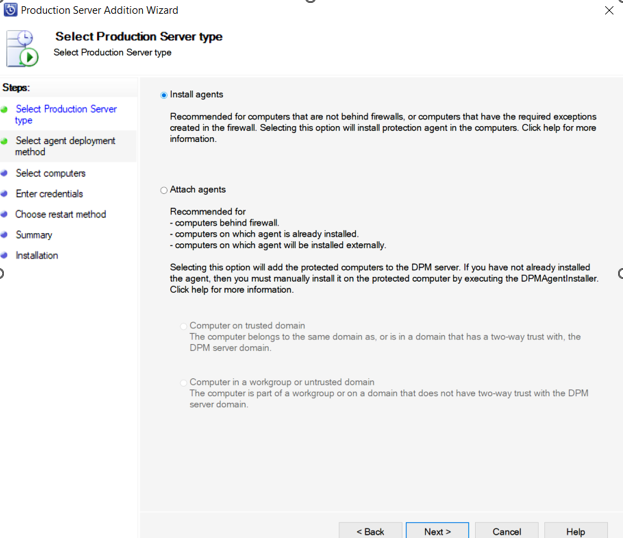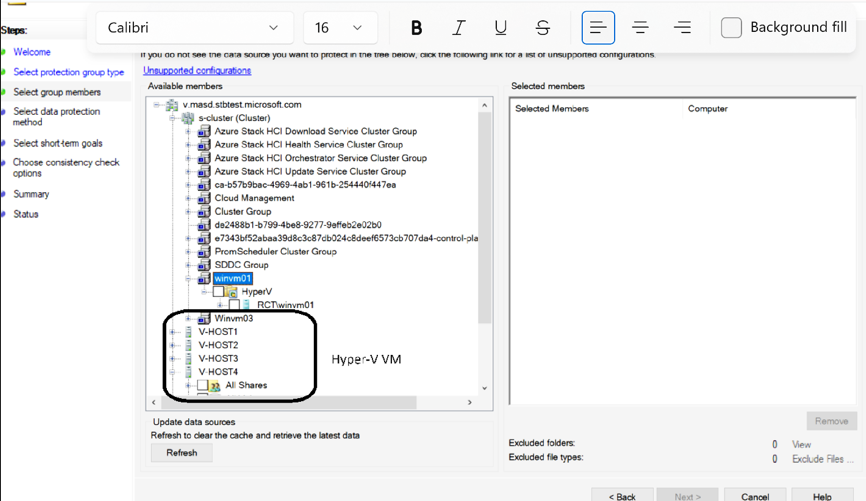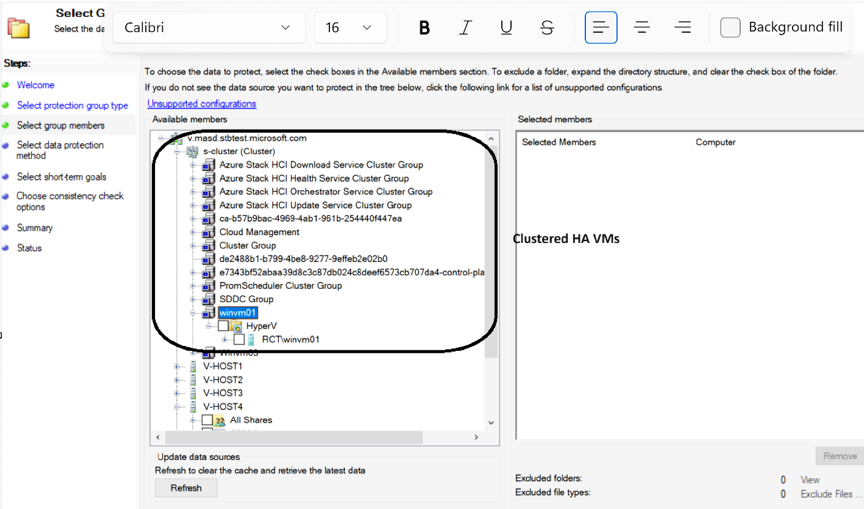Nota
O acesso a esta página requer autorização. Pode tentar iniciar sessão ou alterar os diretórios.
O acesso a esta página requer autorização. Pode tentar alterar os diretórios.
Este artigo descreve como fazer backup de máquinas virtuais em execução no Azure Local, versões 23 H2 e 22 H2, usando o Microsoft Azure Backup Server (MABS).
Cenários suportados
O MABS pode fazer backup de máquinas virtuais locais do Azure nos seguintes cenários:
Host Local do Azure: Faça backup e recupere o Estado do Sistema/BMR do host Local do Azure. O agente de proteção MABS deve ser instalado no host.
Máquinas virtuais em cluster com armazenamento local ou direto: faça backup de máquinas virtuais convidadas em um cluster que tenha armazenamento local ou conectado diretamente. Por exemplo, um disco rígido, um dispositivo SAN (Storage Area Network, rede de armazenamento de dados) ou um dispositivo NAS (Network Attached Storage, armazenamento conectado à rede).
Máquinas virtuais num cluster com armazenamento CSV: Efetue backup de máquinas virtuais convidadas hospedadas numa instância local do Azure com armazenamento do Volume Compartilhado de Cluster (CSV). The MABS protection agent is installed on each cluster node.
VM Move dentro de um cluster: quando as VMs são movidas dentro de um cluster estendido/normal, o MABS continua a proteger as máquinas virtuais desde que o agente de proteção MABS esteja instalado no host Local do Azure. A maneira como o MABS protege as máquinas virtuais depende do tipo de migração ao vivo envolvida. Com um VM Move dentro de um cluster, o MABS deteta a migração e faz backup da máquina virtual a partir do novo nó do cluster sem qualquer necessidade de intervenção do usuário. Como o local de armazenamento não foi alterado, o MABS continua com backups completos expressos.
Mover a VM para um cluster estendido/normal diferente: Mover a VM para um cluster estendido/normal diferente não é suportado.
Arc VMs: As VMs do Arc adicionam recursos de gerenciamento de malha, além dos servidores habilitados para Arc. Eles permitem que os administradores de TI criem, modifiquem, excluam e atribuam permissões e funções aos proprietários de aplicativos, permitindo assim o gerenciamento de VM de autoatendimento. A recuperação de VMs Arc é suportada em uma capacidade limitada no Azure Local.
A tabela a seguir lista os vários níveis de recursos de backup e restauração para VMs do Azure Arc:
Nível de proteção Local de recuperação Descrição Guest-level backups and recovery (which require an agent in the guest OS) Trabalhe conforme o esperado. Backups no nível do host Trabalhe conforme o esperado. Recuperação no nível do host Recuperação para a instância de VM original A recuperação para as VMs originais funciona conforme o esperado. Alternate location recovery (ALR) Recovery to the ALR is supported in a limited way as the ALR recovers to a Hyper-V VM. Atualmente, a conversão de VM Hyper-V em uma VM Arc não é suportada.
Saiba mais sobre os cenários suportados para o MABS V3 UR2 e posterior.
Backup de anfitrião versus convidado
MABS can do a host or guest-level backup of VMs on Azure Local. No nível do host, o agente de proteção MABS é instalado na máquina host local do Azure ou cluster e protege todas as VMs e arquivos de dados em execução nesse host. No nível de convidado, o agente é instalado em cada máquina virtual e protege a carga de trabalho presente nessa máquina.
Ambos os métodos têm prós e contras:
Os backups no nível do host são flexíveis porque funcionam independentemente do tipo de sistema operacional em execução nas máquinas convidadas e não exigem a instalação do agente de proteção MABS em cada VM. Se você implantar o backup no nível do host, poderá recuperar uma máquina virtual inteira ou arquivos e pastas (recuperação no nível do item).
O backup em nível de convidado é útil se você quiser proteger cargas de trabalho específicas em execução em uma máquina virtual. No nível do host, você pode recuperar uma VM inteira ou arquivos específicos, mas isso não fornecerá recuperação no contexto de um aplicativo específico. Por exemplo, para recuperar itens específicos do SharePoint de uma VM de backup, você deve fazer backup em nível de convidado dessa VM. Use o backup em nível de convidado se quiser proteger os dados armazenados em discos de passagem. O Pass-through permite que a máquina virtual acesse o dispositivo de armazenamento diretamente e não armazene dados de volume virtual num ficheiro VHD.
Nota
Discos de passthrough não são suportados no Azure Local.
Pré-requisitos de backup
Estes são os pré-requisitos para fazer backup de máquinas virtuais com MABS:
| Pré-requisito | Detalhes |
|---|---|
| Pré-requisitos do MABS |
|
| VM |
|
| Pré-requisitos do Linux |
|
Fazer cópia de segurança das máquinas virtuais
Configure o seu servidor MABS e o seu armazenamento. Ao configurar o armazenamento, use estas diretrizes de capacidade de armazenamento.
- Tamanho médio da máquina virtual - 100 GB
- Número de máquinas virtuais por servidor MABS - 800
- Tamanho total de 800 VMs - 80 TB
- Espaço necessário para armazenamento de backup - 80 TB
Configure o agente de proteção MABS no servidor ou em cada nó do cluster.
Nota
Se os Benefícios do Azure estiverem habilitados na VM do Azure, desabilite a regra
AzsHci-ImdsAttestation-Block-TCP-Inde Firewall para permitir as Consultas WMI do Agente. Para desabilitar o Firewall, execute o seguinte cmdlet no prompt do PowerShell em cada nó do cluster:Get-ClusterNode | % {$session = New-PsSession -ComputerName $_ ; Invoke-Command -Session $session -ScriptBlock {$env:COMPUTERNAME ; Disable-NetFirewallRule AzsHci-ImdsAttestation-Block-TCP-In }}Para implantar o agente, escolha um dos seguintes métodos:
- Anexar agentes: selecione um agente que já esteja instalado.
-
Instalar agente: Se você não tiver o agente instalado:
Para instalar o agente em cada nó de cluster, execute o seguinte comando:
Install DPMAgentInstaller.exe`Após a conclusão da instalação, execute o seguinte comando para configurar o agente no nó:
.\SetDpmServer.exe -dpmServerName winvm01Para adicionar o agente ao servidor MABS, selecione Anexar agente.
No console do MABS Administrator, selecione Protection>Create protection group para abrir o assistente Create New Protection Group.
Na página Selecionar Membros do Grupo, selecione as VMs que deseja proteger dos servidores host nos quais elas estão localizadas. Recomendamos que você coloque todas as VMs que terão a mesma política de proteção em um grupo de proteção. Para fazer um uso eficiente do espaço, habilite o colocation. Colocation allows you to locate data from different protection groups on the same disk or tape storage, so that multiple data sources have a single replica and recovery point volume.
Durante a seleção de VM, você pode escolher um dos seguintes tipos de VM:
Na página Selecionar Método de Proteção de Dados , especifique o nome do grupo de proteção. Selecione Pretendo proteção de curta duração com disco e Pretendo proteção online se pretender fazer uma cópia de segurança dos dados para o Azure ao utilizar o serviço Cópia de Segurança do Azure.
On Specify Short-Term Goals>Retention range, specify how long you want to retain disk data. Em Frequência de sincronização, especifique com que frequência os backups incrementais dos dados devem ser executados. Em alternativa, em vez de selecionar um intervalo para as cópias de segurança incrementais, pode ativar Apenas antes de um ponto de recuperação. Com essa configuração habilitada, o MABS executará um backup completo expresso imediatamente antes de cada ponto de recuperação agendado.
Nota
Se você estiver protegendo cargas de trabalho de aplicativos, os pontos de recuperação serão criados de acordo com a frequência de sincronização, desde que o aplicativo ofereça suporte a backups incrementais. Caso contrário, o MABS executa um backup completo expresso, em vez de um backup incremental, e cria pontos de recuperação de acordo com o agendamento de backup expresso.
O processo de backup não faz backup dos pontos de verificação associados às VMs.In the Review disk allocation page, review the storage pool disk space allocated for the protection group.
O tamanho total dos dados é o tamanho dos dados dos quais você deseja fazer backup, e o espaço em disco a ser provisionado no MABS é o espaço que o MABS recomenda para o grupo de proteção. O MABS escolhe o volume de backup ideal, com base nas configurações. However, you can edit the backup volume choices in the Disk allocation details. For the workloads, select the preferred storage in the dropdown menu. As edições alteram os valores de Armazenamento Total e Armazenamento Livre no painel Armazenamento em Disco Disponível. Espaço subprovisionado é a quantidade de armazenamento que o MABS sugere que você adicione ao volume, para continuar com os backups sem problemas no futuro.
Na página Escolher Método de Criação de Réplica , especifique como será efetuada a replicação inicial de dados no grupo de proteção. Se você optar por Replicar automaticamente pela rede, recomendamos que escolha um horário fora do horário de pico. Para grandes quantidades de dados ou condições de rede inferiores às ideais, considere selecionar Manualmente, o que requer a replicação dos dados offline usando mídia removível.
Na página Opções de Verificação de Consistência , selecione como pretende automatizar as verificações de consistência. Pode ativar a execução de uma verificação apenas quando os dados de réplica ficarem inconsistentes ou de acordo com uma agenda. Se não quiser configurar a verificação automática de consistência, você pode executar uma verificação manual a qualquer momento clicando com o botão direito do mouse no grupo de proteção e selecionando Executar verificação de consistência.
Depois de criar o grupo de proteção, a replicação inicial dos dados ocorre de acordo com o método selecionado. Após a replicação inicial, cada backup ocorre de acordo com as configurações do grupo de proteção. Se você precisar recuperar dados de backup, observe o seguinte:
Fazer backup de máquinas virtuais de réplica
Se o MABS estiver sendo executado no Windows Server 2012 R2 ou posterior, você poderá fazer backup de máquinas virtuais de réplica. Isto é útil por várias razões:
Reduz o impacto dos backups na carga de trabalho em execução - Fazer um backup de uma máquina virtual incorre em alguma sobrecarga à medida que um instantâneo é criado. Quando você descarrega o processo de backup para um local remoto secundário, a carga de trabalho em execução não é mais afetada pela operação de backup. Isso é aplicável somente a implantações em que a cópia de backup é armazenada em um site remoto. Por exemplo, você pode fazer backups diários e armazenar dados localmente para garantir tempos de restauração rápidos, mas fazer backups mensais ou trimestrais de máquinas virtuais de réplica armazenadas remotamente para retenção de longo prazo.
Economiza largura de banda - Em uma implantação típica de filial/sede remota, você precisa de uma quantidade apropriada de largura de banda provisionada para transferir dados de backup entre locais. Se você criar uma estratégia de replicação e failover, além da estratégia de backup de dados, poderá reduzir a quantidade de dados redundantes enviados pela rede. Ao fazer backup dos dados da máquina virtual de réplica em vez do principal, você economiza a sobrecarga de enviar os dados de backup pela rede.
Permite backup de hoster - Você pode usar um datacenter hospedado como um site de réplica, sem a necessidade de um datacenter secundário. Nesse caso, o SLA do hoster requer backup consistente de máquinas virtuais de réplica.
A replica virtual machine is turned off until a failover is initiated, and VSS can't guarantee an application-consistent backup for a replica virtual machine. So the backup of a replica virtual machine will be crash-consistent only. Se a consistência durante falhas não puder ser garantida, o backup falhará e isso pode ocorrer em uma série de condições:
A máquina virtual de réplica não está íntegra e está em um estado crítico.
The replica virtual machine is resynchronizing (in the Resynchronization in Progress or Resynchronization Required state).
A replicação inicial entre o site primário e secundário está em andamento ou pendente para a máquina virtual.
Os logs .hrl estão sendo aplicados à máquina virtual de réplica ou uma ação anterior para aplicar os logs .hrl no disco virtual falhou ou foi cancelada ou interrompida.
Migration or failover of the replica virtual machine is in progress.
Recuperar máquinas virtuais de backup
Quando for possível recuperar uma máquina virtual de backup, use o Assistente de recuperação para selecionar a máquina virtual e o ponto de recuperação específico. Para abrir o Assistente de Recuperação e recuperar uma máquina virtual:
No console do MABS Administrator, digite o nome da VM ou expanda a lista de itens protegidos, navegue até Todos os Dados HyperV Protegidos e selecione a VM que deseja recuperar.
Nota
- Todas as VMs HA clusterizadas são recuperadas selecionando essas máquinas virtuais no cluster.
- Tanto as VMs Hyper-V como as Clustered são restauradas como Máquinas Virtuais Hyper-V.
In the Recovery points for pane, on the calendar, select any date to see the recovery points available. Em seguida, no painel Caminho , selecione o ponto de recuperação que deseja usar no assistente de recuperação.
No menu Ações, selecione Recuperar para abrir o Assistente de Recuperação.
A VM e o ponto de recuperação selecionados aparecem na tela Rever seleção de recuperação. Selecione Seguinte.
No ecrã Selecionar Tipo de Recuperação, selecione onde pretende restaurar os dados e, em seguida, selecione Seguinte.
Recuperar para a instância original: Quando você recupera para a instância original, o VHD original e todos os pontos de verificação associados são excluídos. O MABS recupera o VHD e outros arquivos de configuração para o local original usando o gravador VSS do Hyper-V. No final do processo de recuperação, as máquinas virtuais ainda estão altamente disponíveis. The resource group must be present for recovery. If it isn't available, recover to an alternate location and then make the virtual machine highly available.
Recuperar como máquina virtual para qualquer host: o MABS dá suporte à recuperação de local alternativo (ALR), que fornece uma recuperação perfeita de uma máquina virtual local do Azure protegida para um host diferente dentro do mesmo cluster, independente da arquitetura do processador. Azure Local virtual machines that are recovered to a cluster node won't be highly available. Se você escolher essa opção, o Assistente de Recuperação apresentará uma tela adicional para identificar o destino e o caminho de destino.
Nota
- There's limited support for Alternate location recovery (ALR) for Arc VMs. A VM é recuperada como uma VM Hyper-V, em vez de uma VM Arc. Atualmente, a conversão de VMs Hyper-V em VMs Arc não é suportada depois de criá-las.
- Se você selecionar o host original, o comportamento será o mesmo que Recover to original instance. O VHD original e todos os pontos de verificação associados serão excluídos.
Copiar para uma pasta de rede: o MABS dá suporte à recuperação no nível do item (ILR), que permite que você faça a recuperação no nível do item de arquivos, pastas, volumes e discos rígidos virtuais (VHDs) de um backup no nível do host de máquinas virtuais locais do Azure para um compartilhamento de rede ou um volume em um servidor protegido por MABS. The MABS protection agent doesn't have to be installed inside the guest to perform item-level recovery. Se você escolher essa opção, o Assistente de Recuperação apresentará uma tela adicional para identificar o destino e o caminho de destino.
Em Especificar Opções de Recuperação, configure as opções de recuperação e selecione Avançar:
- Se você estiver recuperando uma VM em largura de banda baixa, selecione Modificar para habilitar a limitação de uso da largura de banda da rede. Depois de ativar a opção de limitação, você pode especificar a quantidade de largura de banda que deseja disponibilizar e o tempo em que essa largura de banda está disponível.
- Select Enable SAN based recovery using hardware snapshots if you've configured your network.
- Selecione Enviar um e-mail quando a recuperação for concluída e, em seguida, forneça os endereços de e-mail, se quiser que as notificações por e-mail sejam enviadas assim que o processo de recuperação for concluído.
Na tela Resumo, verifique se todos os detalhes estão corretos. Se os detalhes não estiverem corretos ou se você quiser fazer uma alteração, selecione Voltar. Se estiver satisfeito com as configurações, selecione Recuperar para iniciar o processo de recuperação.
O ecrã de Estado de Recuperação fornece informações sobre o trabalho de recuperação.